Bara laterală a dispozitivului
Bara laterală a dispozitivului apare automat când selectați un dispozitiv de rețea în proiectul dvs. Oferă setări și opțiuni de configurare cuprinzătoare, organizate în mai multe file: Settings, Network, Appearance și Accessories. Pentru dispozitivele PIR este disponibilă o filă suplimentară FOV Configuration, iar dispozitivele cu specificații tehnice afișează o filă Specifications. Această bară laterală este instrumentul principal pentru configurarea proprietăților dispozitivului, a setărilor de rețea și a aspectului vizual.
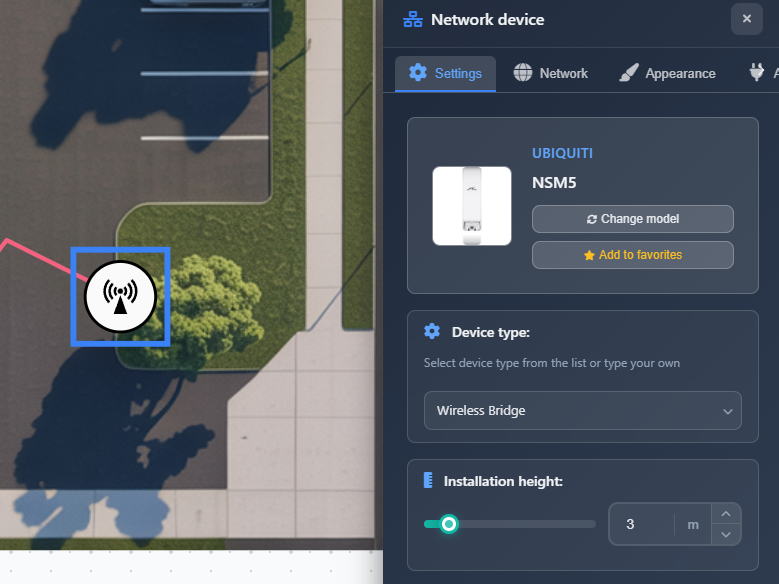
Când să o utilizați
- Când trebuie să configurați setările și proprietățile dispozitivului după ce ați adăugat un dispozitiv în proiect
- Când doriți să atribuiți un producător și un model specific unui dispozitiv generic
- Când trebuie să setați adrese IP și configurația de rețea pentru dispozitive
- Când doriți să personalizați aspectul dispozitivului, pictogramele și numele afișate
- Când trebuie să adăugați accesorii sau să configurați setările FOV pentru dispozitive PIR
Fila Settings
Fila Settings conține cele mai importante opțiuni de configurare a dispozitivului, inclusiv selecția dispozitivului, configurarea tipului și înălțimea de instalare.
Dispozitiv selectat
Secțiunea de sus afișează informații despre dispozitivul selectat în prezent:
- Device image – Reprezentare vizuală a modelului de dispozitiv (dacă a fost selectat un model)
- Manufacturer and model – Afișează producătorul și numele modelului sau „Unknown” / „No model selected” dacă încă nu este configurat
- Change model button – Deschide un dialog suprapus care vă permite să selectați un dispozitiv din catalog sau să creați un dispozitiv personalizat
- Add to favorites button – Adaugă dispozitivul la lista de favorite pentru acces rapid din meniul Favorites din bara laterală din stânga
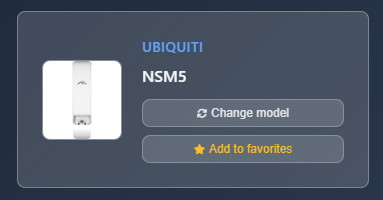
Device type
Lista derulantă Device Type vă permite să selectați sau să creați un tip de dispozitiv. Puteți alege dintre tipuri de dispozitive predefinite (precum Router, Switch, Access Point, PIR etc.) sau puteți adăuga un tip de dispozitiv personalizat selectând "+ Add Custom device type.." din listă. Când schimbați tipul dispozitivului, pictograma și setările implicite sunt actualizate în consecință.
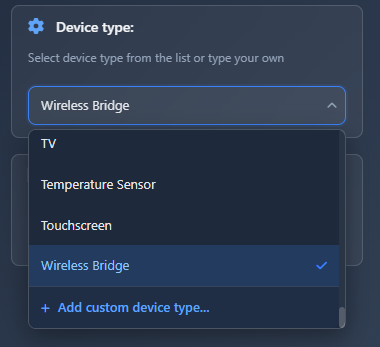
WARNING
Schimbarea tipului dispozitivului poate reseta unele specificații ale dispozitivului. Vi se va solicita confirmarea dacă dispozitivul are specificații existente.
Installation height
Setarea pentru înălțimea de instalare determină cât de sus este montat dispozitivul. Ajustați această valoare utilizând sliderul sau câmpul de introducere. Înălțimea este măsurată în unitățile proiectului dvs. (metri sau picioare) și poate afecta calculele FOV pentru anumite tipuri de dispozitive, cum ar fi senzorii PIR, și va fi utilizată în calculele de lungime a cablurilor.
Fila FOV Configuration (doar pentru dispozitive PIR)
Pentru dispozitivele PIR, este disponibilă o filă suplimentară FOV Configuration pentru a configura câmpul de detecție (FOV) al dispozitivului.
- Show FOV – Comutator pentru a afișa sau ascunde vizualizarea FOV pentru dispozitivul PIR
- Color – Selectați o culoare personalizată pentru vizualizarea FOV
- Max range – Setați raza maximă de detecție a senzorului PIR
- Angle – Configurați unghiul de detecție (1-90 de grade)
- Zoom – Ajustați nivelul de zoom (1-100%) pentru zona de detecție
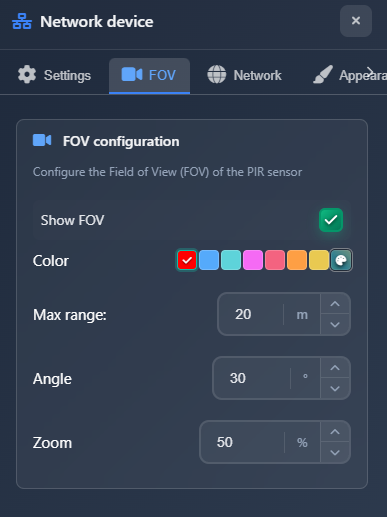
Fila Network
Fila Network conține setările de configurare de rețea pentru dispozitiv.
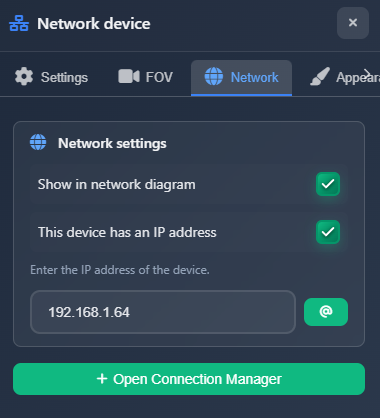
Setări pentru diagrama de rețea
- Show in network diagram – Comutați pentru a include sau exclude dispozitivul din diagramele de rețea. Această opțiune este disponibilă numai dacă dispozitivul nu are conexiuni.
Configurarea adresei IP
- This device has IP – Bifă pentru a activa configurarea adresei IP pentru dispozitiv. Când este activată, câmpurile de introducere a adresei IP devin disponibile.
- IP address – Introduceți adresa IP a dispozitivului în câmpul de introducere. Lângă câmp, există un buton cu pictograma „@” care atribuie automat următoarea adresă IP disponibilă din configurația dvs. de rețea.
- Connection Manager button – Deschide Connection Manager, care vă permite să gestionați conexiuni și setări de rețea pentru mai multe dispozitive simultan.
Aplicația validează adresele IP și vă va avertiza dacă adresa este invalidă sau este deja utilizată de un alt dispozitiv sau cameră.
Fila Appearance
Fila Appearance controlează modul în care dispozitivul este afișat pe plan și în rapoarte.
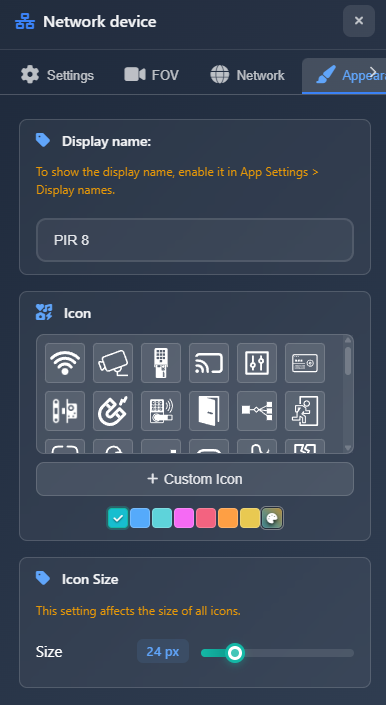
Display name
Display Name este numele dispozitivului afișat pe plan atunci când opțiunea App Settings > Display Names este activată. Acest nume este folosit și în liste și rapoarte, fiind important pentru documentare și organizarea proiectului.
Icon
Configurați pictograma și culoarea dispozitivului. Puteți alege dintre diverse tipuri de pictograme și seta o culoare personalizată. Pictograma și culoarea ajută la distingerea vizuală a diferitelor tipuri de dispozitive în proiectul dvs.
Icon size
Ajustați dimensiunea simbolurilor dispozitivelor pe plan.
WARNING
Această setare afectează dimensiunea tuturor dispozitivelor (camerelor și dispozitivelor de rețea), nu doar a dispozitivului selectat.
Fila Accessories
Fila Accessories vă permite să adăugați accesorii din catalog la dispozitivul dvs.
Faceți clic pe Add Accessory pentru a deschide o fereastră de căutare. Căutarea este prefiltrată pentru a găsi accesorii compatibile cu tipul dispozitivului dvs. (de exemplu, accesorii HDD pentru dispozitive de stocare). Puteți răsfoi și selecta accesorii pentru a le adăuga la dispozitiv.
După adăugare, accesoriile apar într-o listă care afișează producătorul, modelul și imaginea. Puteți elimina accesoriile făcând clic pe butonul de ștergere de pe fiecare element.
WARNING
Nu toate accesoriile sunt mapate în baza de date. Dacă nu puteți găsi un accesoriu folosind filtrele, puteți elimina filtrele și căuta după nume.
Schimbarea modelului dispozitivului
Pentru a schimba modelul unui dispozitiv, faceți clic pe butonul Change model din antetul dispozitivului. Apare un dialog suprapus cu două opțiuni:
- Select from catalog – Răsfoiți și selectați dintre peste 16.000 de dispozitive din baza de date
- Custom device – Creați sau încărcați propria configurare de dispozitiv personalizat
După selectarea unui nou model, dispozitivul va fi actualizat, păstrându-și poziția și celelalte setări din proiectul dvs.
Sfaturi
- Utilizați funcția Change Model pentru a schimba rapid modelele de dispozitive, păstrând poziția și celelalte setări
- Adăugați dispozitivele folosite frecvent la favorite pentru acces rapid atunci când adăugați dispozitive noi
- Setați mai întâi tipul de dispozitiv, deoarece acesta determină opțiunile disponibile și setările implicite
- Pentru dispozitivele PIR, configurați setările FOV pentru a reprezenta corect acoperirea de detecție
- Folosiți butonul „@” pentru a atribui automat adrese IP și a preveni conflictele
- Display Name este utilizat în rapoarte și documentație, așa că alegeți nume descriptive
- Icon size afectează toate dispozitivele, așa că ajustați-l în funcție de nevoile generale ale proiectului
